Win11 桌面图标变白之谜,全面解析与解决之道
当您使用 Win11 系统时,突然发现桌面图标部分变成了白色文件,这无疑会让人感到困惑和烦恼,别担心,接下来将为您深入剖析这一问题,并提供有效的解决办法。
Win11 桌面图标变白的原因多种多样,可能是系统图标缓存出现问题,导致图标无法正常显示,也有可能是系统文件损坏或者相关设置被更改,影响了图标的显示效果,某些第三方软件的冲突或者病毒的侵扰,也可能引发这一现象。

要解决这一问题,您可以尝试多种方法,重建系统图标缓存,您可以通过在任务管理器中结束“Windows 资源管理器”进程,然后在“文件”菜单中选择“运行新任务”,输入“cmd”并按下“Ctrl + Shift + Enter”以管理员身份运行命令提示符,在命令提示符中输入“ie4uinit -show”命令来重建图标缓存。
如果上述方法不奏效,您可以检查系统文件的完整性,在命令提示符中输入“sfc /scannow”命令,系统会自动检查并修复损坏的系统文件。
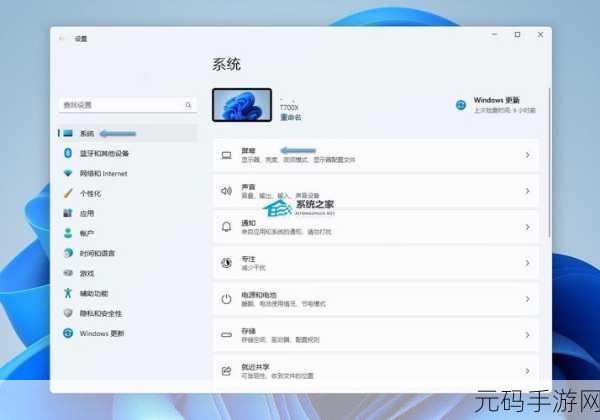
还有一种可能,是某些第三方软件与系统不兼容导致的图标变白,您可以尝试逐个卸载近期安装的可疑软件,观察图标是否恢复正常。
确保您的电脑没有病毒也是至关重要的,使用可靠的杀毒软件进行全面扫描,清除可能存在的病毒和恶意软件。
遇到 Win11 桌面图标变白的情况,不要慌张,通过上述方法逐步排查和解决,相信您一定能够让桌面图标恢复正常。
参考来源:微软官方技术文档及相关电脑技术论坛。









